Comment jouer à Borderlands 3 sur Linux
Borderlands 3 est le troisième volet de la série d'action RPG FPS Borderlands. Le jeu a été développé par Gearbox Software et édité par 2K Games. Voici comment vous pouvez y jouer sur votre PC Linux.

Faire fonctionner Borderlands 3 sur Linux
Contrairement aux autres jeux Borderlands, Borderlands 3 n'est pas un titre Linux natif. Au lieu de cela, il n'est disponible que pour les utilisateurs de Windows. Cependant, ce jeu fonctionne plutôt bien sur Linux, grâce à Proton et Steam Play.
Installer Steam
Steam Play et Proton sont des fonctionnalités intégrées à la dernière version de Steam pour Linux. Vous devez donc installer l'application pour que Borderlands 3 fonctionne. Heureusement, l'installation de l'application Steam sur Linux est facile.
Pour installer Steam sur votre PC Linux, vous devrez ouvrir une fenêtre de terminal sur le bureau Linux. Vous pouvez ouvrir une fenêtre de terminal en appuyant sur Ctrl + Alt + T sur le clavier. Vous pouvez également lancer le terminal en recherchant « Terminal » dans le menu de l'application.
La fenêtre du terminal étant ouverte, l'installation peut commencer. En suivant les instructions ci-dessous, configurez la dernière version de l'application Steam sur votre PC Linux.
Ubuntu
Sur Ubuntu, vous pourrez installer le programme Steam en utilisant la commande apt install ci-dessous.
sudo apt installer steam
Debian
Steam fonctionne sur Debian , mais vous devrez télécharger le paquet DEB directement depuis Valve. Pour mettre la main sur ce package DEB, utilisez la commande de téléchargement wget suivante.
wget https://steaexplique-a.akamaihd.net/client/installer/steam.deb
Après avoir téléchargé la dernière version de Steam sur votre ordinateur, l'installation est prête à commencer. À l'aide de la commande dpkg ci-dessous, configurez Steam sur Debian.
sudo dpkg -i steam.deb
Une fois l'application Steam configurée, vous devez corriger tous les problèmes de dépendance survenus lors de l'installation. À l'aide de la commande apt-get install -f , résolvez les problèmes.
sudo apt-get install -f
Arch Linux
Si vous souhaitez utiliser Steam sur Arch Linux , vous devrez activer le référentiel de logiciels « multilib ». Pour ce faire, ouvrez le fichier /etc/pacman.conf dans votre éditeur de texte préféré (en tant que root).
À l'intérieur du fichier texte, localisez « multilib » et supprimez le symbole #. Ensuite, supprimez le symbole # des lignes juste en dessous. Enfin, exécutez la commande pacman après avoir enregistré vos modifications dans le fichier.
sudo pacman -Syy
Enfin, installez l'application Steam sur votre PC Linux à l'aide de la commande pacman .
sudo pacman -S vapeur
Fedora/OpenSUSE
Utilisez-vous Fedora ou OpenSUSE ? Si tel est le cas, Steam est facile à installer à l'aide des référentiels de logiciels inclus avec votre système d'exploitation. Cela dit, la version Flatpak de Steam a tendance à mieux fonctionner sur ces systèmes d'exploitation, nous vous suggérons donc de suivre ces instructions à la place.
Flatpak
Besoin de faire fonctionner la version Flatpak de Steam ? Voici quoi faire. Tout d'abord, configurez le runtime Flatpak sur votre ordinateur en suivant notre guide détaillé sur le sujet. Ensuite, installez la dernière version de Steam en utilisant les deux commandes ci-dessous.
flatpak remote-add --if-not-exists flathub https://flathub.org/repo/flathub.flatpakrepo
flatpak installer flathub com.valvesoftware.Steam
Installer Borderlands 3 sur Linux
Maintenant que Steam est installé sur votre ordinateur, lancez-le. Ensuite, connectez-vous à l'aide de vos informations d'identification et suivez les instructions étape par étape ci-dessous pour que Borderlands 3 fonctionne sous Linux.
Étape 1 : Recherchez le menu « Steam » et cliquez dessus avec la souris. Dans le menu Steam, sélectionnez le bouton « Paramètres » pour accéder à la zone des paramètres de Steam. À partir de là, recherchez l'option « Steam Play » et cliquez dessus avec la souris.

Dans la zone Steam Play, cochez à la fois la case "Activer Steam Play pour les titres pris en charge" et la case "Activer Steam Play pour tous les autres titres". Cliquez sur le bouton « OK » pour confirmer vos paramètres.
Étape 2 : Trouvez le bouton « Store » à l'intérieur de Steam et cliquez dessus pour accéder à la boutique Steam. Localisez le champ de recherche et sélectionnez-le avec la souris sur la boutique Steam. Ensuite, tapez "Borderlands 3" dans la recherche. Enfin, appuyez sur Entrée pour afficher les résultats.
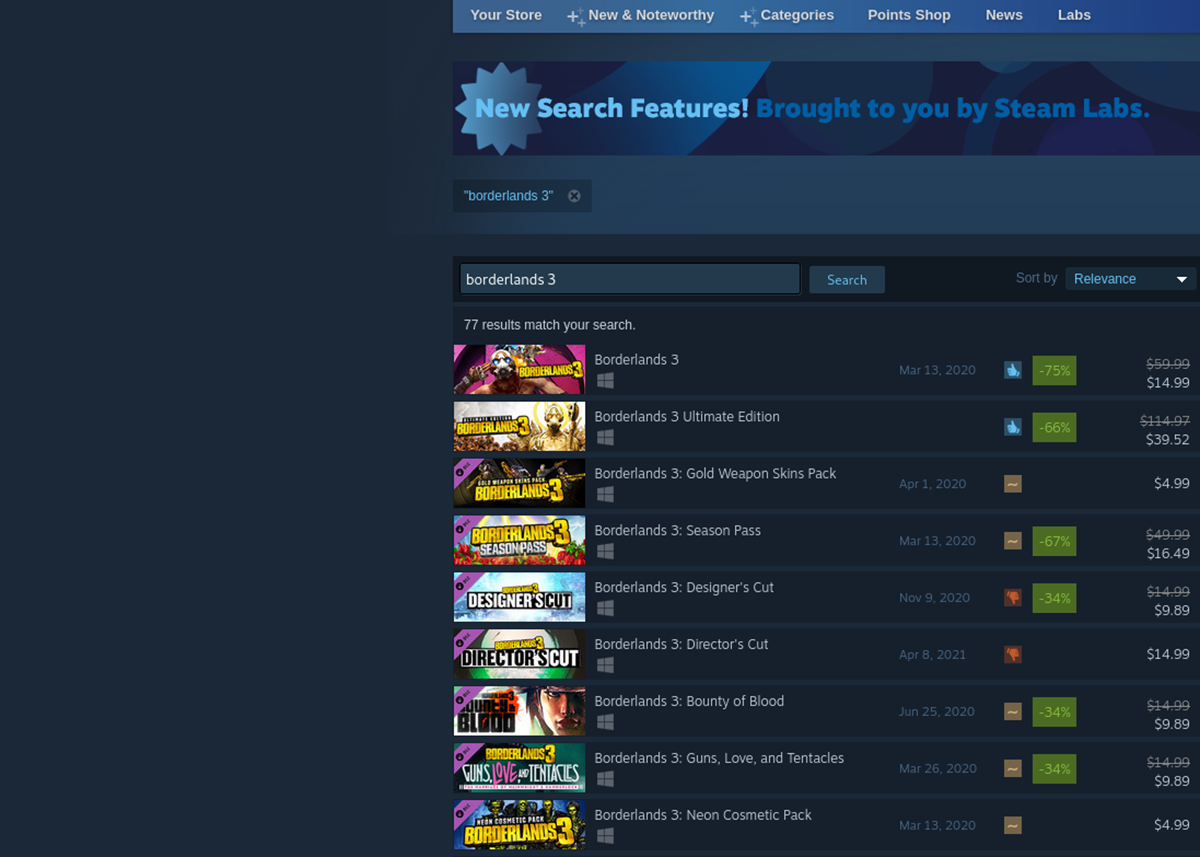
Étape 3 : Parcourez les résultats de la recherche de « Borderlands 3 » et cliquez dessus avec la souris. Steam chargera la page de la boutique Borderlands 3 lorsque vous sélectionnerez le jeu dans les résultats de la recherche.
Sur la page de la boutique Borderlands 3, localisez le bouton vert « Ajouter au panier » et cliquez dessus avec la souris. Lorsque vous sélectionnez ce bouton, vous ajoutez Borderlands 3 à votre panier Steam.
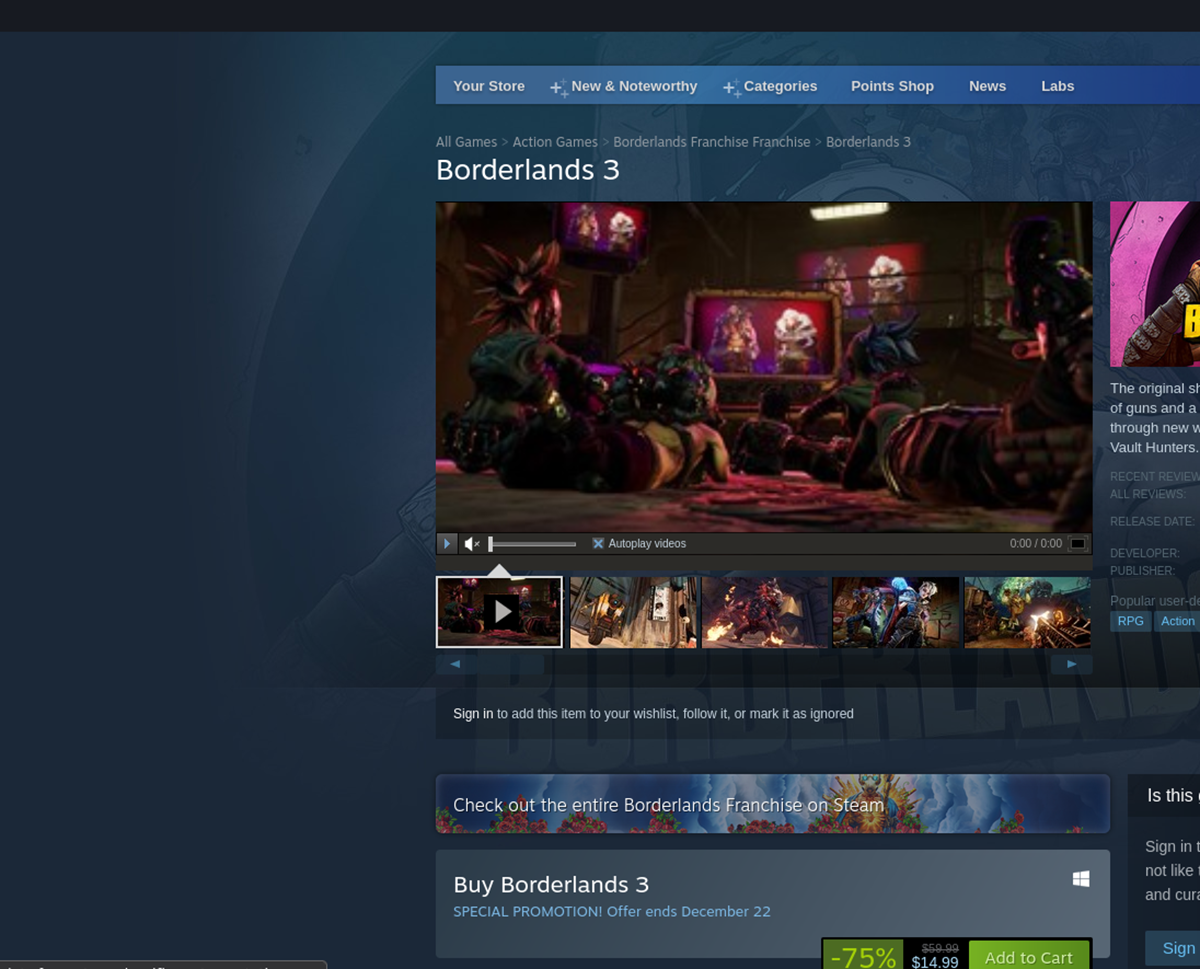
Étape 4 : Après avoir ajouté Borderlands 3 à votre panier Steam, cliquez sur l'icône du panier et achetez Borderlands 3. Une fois terminé, cliquez sur le bouton « Bibliothèque » pour accéder à votre bibliothèque de jeux Steam.
Dans votre bibliothèque de jeux Steam, recherchez "Borderlands 3" et cliquez dessus avec la souris. Ensuite, sélectionnez le bleu « INSTALLER » pour installer le jeu sur votre ordinateur. L'installation ne devrait pas prendre trop de temps.

Étape 5 : Une fois le processus d'installation terminé, le bouton bleu « INSTALLER » deviendra un bouton vert « JOUER ». Sélectionnez ce bouton pour jouer à Borderlands 3 sur votre PC Linux.
Le post Comment jouer à Borderlands 3 sur Linux est apparu en premier sur AddictiveTips .
